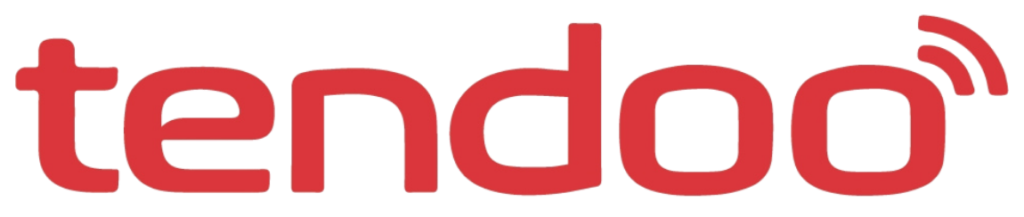Hướng dẫn sử dụng tính năng Vận chuyển
Vận chuyển
- Mục đích và ý nghĩa của tài liệu
Tài liệu này được xây dựng nhằm hướng dẫn người dùng hiểu và sử dụng được tính năng kết nối phần mềm quản lý bán hàng với đơn vị vận chuyển và thực hiện luồng bán giao hàng khi bán hàng online hoặc offline khách hàng có nhu cầu gửi hàng qua đơn vị vận chuyển
- Liên kết đơn vị vận chuyển
- Mục đích
Kết nối đơn vị vận chuyển giúp cửa hàng sử dụng trực tiếp các dịch vụ giao hàng (Giaohangnhanh, Ahamove, Viettel Post, …) ngay trên phần mềm Tendoo. Nhờ đó, bạn có thể tạo vận đơn, theo dõi trạng thái giao hàng và quản lý chi phí vận chuyển thuận tiện, nhanh chóng, không cần thao tác trên nhiều hệ thống khác nhau.
- Mô tả nghiệp vụ
Để thực hiện liên kết đơn vị vận chuyển bạn có thể tạo tài khoản vận chuyển bằng một trong hai cách dưới đây. Nếu bạn đã có sẵn tài khoản, bạn có thể chuyển tới Bước 1
- Cách 1: Truy cập module Vận chuyển > Đối tác vận chuyển, bấm Kết nối với đối tác bất kỳ, sau đó bấm Đăng ký ngay ở màn liên kết để mở màn Đăng ký tài khoản. Bạn nhập đầy đủ thông tin và bấm Đăng ký ngay. Sau khi đăng ký tài khoản thành công, bạn quay lại màn đăng nhập tài khoản vận chuyển để thực hiện liên kết
- Cách 2: Bạn có thể truy cập vào website của đơn vị vận chuyển hoặc tải App của Giaohangnhanh/Ahamove/Viettel Post để tạo tài khoản mới. Sau khi đăng ký tài khoản vận chuyển thành công, bạn quay có thể đăng nhập tài khoản đó vào Tendoo để liên kết
Khi đã có tài khoản vận chuyển, bạn thực hiện liên kết theo các bước sau:
Bước 1: Mở màn hình Đối tác vận chuyển
Truy cập module Vận chuyển > Đối tác vận chuyển
Bước 2: Bấm Kết nối
Tại màn hình kết nối vận chuyển, bạn bấm “Kết nối” với những đơn vị mà cửa hàng muốn giao hàng qua
- Hiển thị màn hình đăng nhập tương ứng với các đơn vị vận chuyển
Bước 3: Nhập thông tin tài khoản vận chuyển
- Số điện thoại/email: Nhập số điện thoại/email đã đăng ký tài khoản vận chuyển
- Password: Nhập password của tài khoản vận chuyển
- Tiếp tục: Bấm để thực hiện liên kết tài khoản Tendoo và tài khoản Giaohangnhanh/Ahamove/Viettel Post
- Tạo đơn hàng có giao hàng
- Mục đích
Khi người bán có nhu cầu bán hàng online và gửi hàng cho người mua qua đơn vị vận chuyển, người bán tạo đơn hàng có bật giao hàng
- Mô tả nghiệp vụ
Bước 1: Mở màn tạo đơn hàng
Truy cập màn Pos bán hàng> Chọn sản phẩm thêm vào giỏ hàng > Bấm Tiếp tục
Bước 2: Chọn khách hàng cho đơn hàng
Tại màn hình tạo đơn hàng, bạn chọn một khách hàng thực hiện mua đơn hàng này. Sau khi chọn khách hàng xong, hiển thị Tên, SĐT khách hàng và Địa chỉ khách hàng (nếu có)
Bước 3: Bật nút Giao hàng
Điều kiện để bật được nút Giao hàng: bạn cần bật Giao sau/Lưu đơn tại Cài đặt cửa hàng > Quy trình bán hàng
Nếu chưa bật Giao sau/Lưu đơn: khi tạo đơn hàng sẽ không thể bật nút Giao hàng và hiển thị ghi chú:
Nếu đã bật Giao sau/Lưu đơn: khi tạo đơn hàng sẽ cho phép bật nút Giao hàng
- Trường hợp 1: Nếu cửa hàng bật quy trình bán hàng ngành FnB. Tại màn hình tạo đơn hàng, bạn cần bấm nút Mang về ở góc trên cùng bên phải màn hình và chọn Giao hàng để hiển thị nút Giao hàng trên màn tạo đơn
- Trường hợp 2: Nếu cửa hàng không bật quy trình bán hàng ngành FnB, nút Giao hàng sẽ hiển thị luôn ở màn tạo đơn hàng, bạn chỉ cần bật nút Giao hàng lên
Khi bật nút Giao hàng, thông tin địa chỉ nhận hàng của khách hàng sẽ hiển thị ngay bên dưới.
Nếu khách hàng chưa có địa chỉ, bạn cần nhập thông tin địa chỉ nhận hàng:
- Tên liên hệ: Nhập tên của người nhận hàng
- Số điện thoại: Nhập số điện thoại của người nhận hàng
- Sử dụng địa chỉ hành chính cũ: Chọn nếu muốn giao hàng tới địa chỉ hành chính cũ của người nhận gồm 3 cấp
- Địa chỉ: Nhập hoặc chọn địa chỉ theo 2 hoặc 3 cấp
- Tên đường, số nhà: Nhập tên đường, số nhà của địa chỉ nhận hàng. Ví dụ: Số nhà 18B, Đường Lê Văn Lương
- Lưu thông tin người nhận thành khách hàng: Chọn nếu bạn muốn lưu thông tin đã nhập bên trên thành một khách hàng mới
- Xác nhận: Sau khi nhập đầy đủ thông tin, bấm Xác nhận để lưu thông tin địa chỉ nhận hàng cho đơn hàng
Sau khi có thông tin địa chỉ nhận hàng của khách hàng, bạn bấm Giao sau/Lưu đơn để thực hiện chuẩn bị gói hàng và tạo vận đơn sau khi chuẩn bị gói hàng xong
- Tạo vận đơn
- Mục đích
Để cửa hàng có thể chuyển đơn hàng sang các đơn vị vận chuyển (như Giaohangnhanh, Ahamove, Viettel Post…), bạn cần tạo đơn vận ngay trên Tendoo. Khi đã kết nối, hệ thống sẽ tự động đồng bộ thông tin đơn hàng với đối tác vận chuyển, giúp bạn tiết kiệm thời gian nhập liệu, hạn chế sai sót và dễ dàng theo dõi toàn bộ quá trình giao hàng trong cùng một phần mềm.
- Mô tả nghiệp vụ
Bước 1: Ngay sau khi tạo đơn hàng có bật giao hàng, bạn có thể bấm Chi tiết tại màn Chi tiết hóa đơn
Tại màn chi tiết đơn hàng, hiển thị Địa chỉ nhận hàng đã nhập khi tạo đơn ở bên dưới mục Chọn giao hàng
Bước 2: Chọn Qua ĐVVC, bạn kiểm tra thông tin:
- Địa chỉ lấy hàng: Được lấy từ địa chỉ cửa hàng tại cài đặt Thông tin cửa hàng, bạn có thể bấm Thay đổi để tạo địa chỉ lấy hàng mới theo địa chỉ hành chính 2 cấp hoặc 3 cấp
- Địa chỉ nhận hàng: Được lấy từ địa chỉ nhận hàng của khách hàng, bạn có thể bấm Thay đổi để tạo địa chỉ lấy hàng mới theo địa chỉ hành chính 2 cấp hoặc 3 cấp hoặc chọn một địa chỉ nhận hàng khác của khách hàng
- Tiền thu hộ: hệ thống tự động hiển thị số tiền cần thu hộ của đơn hàng, nếu đơn hàng được thanh toán trước 1 phần hoặc tất cả, hệ thống sẽ hiển thị đúng số tiền còn lại cần thu hộ
- Khối lượng: nhập chỉnh sửa khối lượng của gói hàng
- Kích thước: nhập chỉnh sửa kích thước của gói hàng
- Lưu ý giao hàng: chọn lưu ý giao hàng cho đơn hàng
- Ghi chú: nhập ghi chú cho đơn hàng
Sau khi kiểm tra các thông tin đã đầy đủ và chính xác, bấm nút Tiếp tục để chọn dịch vụ vận chuyển phù hợp
Bước 3: Chọn dịch vụ giao hàng
Tại màn Thông tin vận chuyển, bạn có thể nhìn được danh sách các dịch vụ vận chuyển từ các đối tác phù hợp với thông tin đơn hàng. Bạn chọn 1 dịch vụ vận chuyển đáp ứng nhu cầu về giá cả và thời gian
Bước 4: Chọn người trả phí vận chuyển
Sau khi chọn dịch vụ, bạn tiếp tục chọn đối tượng trả phí vận chuyển. Nếu không chọn, mặc định là Người gửi trả phí
Bước 5: Nhập ưu đãi nếu có
Bước 6: Kiểm tra thông tin và Xác nhận tạo vận đơn
Sau khi đã nhập xong các thông tin, bấm Xác nhận để tạo vận đơn. Vận đơn được tạo sẽ gắn với đơn hàng và hiển thị trong chi tiết đơn hàng
- Theo dõi vận đơn
- Mục đích
Theo dõi vận đơn giúp cửa hàng nắm được toàn bộ quá trình giao hàng của đơn từ lúc tiếp nhận đến khi giao thành công. Nhờ đó, bạn dễ dàng cập nhật trạng thái, xử lý kịp thời nếu có sự cố phát sinh, đồng thời chủ động thông tin cho khách hàng, nâng cao trải nghiệm mua sắm và uy tín cửa hàng.
- Mô tả nghiệp vụ
Bước 1: Sau khi tạo được vận đơn, bạn có thể bấm xem vận đơn đó từ màn chi tiết đơn hàng hoặc danh sách vận đơn
Cách 1: Truy cập từ màn chi tiết đơn hàng
Cách 2: Truy cập từ danh sách vận đơn:
Bước 2: Xem thông tin vận đơn và theo dõi hành trình giao hàng của vận đơn
(1) Bạn có thể bấm sao chép mã vận đơn ở góc trên cùng bên trái màn hình và bấm vào mã vận đơn đó để mở trang tra cứu hành trình giao hàng của đơn hàng
(2) Bạn có thể bấm xem chi tiết đơn hàng bằng cách bấm vào mã đơn hàng
(3) Bạn có thể bấm nút share để chia sẻ link tracking tới khách hàng
(4) Bạn có thể xem các thông tin về trạng thái vận đơn, địa chỉ lấy hàng, giao hàng, thông tin về đối tác giao hàng, danh sách các sản phẩm trong đơn hàng. Đặc biệt bạn có thể xem được hành trình giao hàng ngay trên Tendoo từ lúc tạo vận đơn đến lúc giao được hàng cho khách hàng.
- In vận đơn
- Mục đích
In vận đơn giúp cửa hàng tạo ra chứng từ kèm theo gói hàng để giao cho đơn vị vận chuyển. Vận đơn chứa đầy đủ thông tin đơn hàng, người gửi, người nhận, địa chỉ, số tiền thu hộ (COD)… Nhờ đó, đơn vị vận chuyển có căn cứ để xử lý giao hàng chính xác, đồng thời cửa hàng dễ dàng quản lý và đối soát khi cần.
- Mô tả nghiệp vụ
Điều kiện để thực hiện in vận đơn cần tải thêm 1 app trung gian như XPBarCode
Bước 1: Tại màn hình chi tiết vận đơn, bạn có thể bấm vào biểu tượng máy in ở góc trên cùng bên phải màn hình để thực hiện in
Bước 2: Bấm In ngay và chọn liên kết tới app trung gian
Bước 3: Nhập thông tin chiều rộng, chiều dài theo kích thước của loại vận đơn và bấm preview để điều chỉnh kích thước
Bước 4: Sau khi preview xong kích thước, bấm biểu tượng máy in và xác nhận
Bước 5: Bạn chọn kết nối máy in bằng 1 trong 3 phương thức wifi, bluetooth, cloud. Khi chọn wifi bạn cần nhập địa chỉ IP của máy in để kết nối (Lưu ý: máy in cần cắm dây LAN vào cùng mạng với thiết bị dùng App)
Bước 6: Sau khi kết nối với máy in, bạn đã có thể in được vận đơn từ máy in đã kết nối
- Xử lý khi đơn hàng giao thành công
Khi đơn hàng được giao thành công và chuyển trạng thái Đã giao, hệ thống tự động:
- Trừ tồn kho thực tế của các sản phẩm trong đơn hàng đồng thời giảm số lượng Khách đặt tương ứng
- Ghi nhận doanh thu từ đơn hàng và ghi nhận một khoản thu ở mục Thu chi (ghi nhận nguồn tiền là Tiền mặt)
- Và tự động xuất hoá đơn điện tử theo cấu hình cửa hàng. Có thể phát hành tự động sau 22 giờ hoặc phát hành ngay khi hoàn thành đơn
- Xử lý khi giao hàng thất bại
Khi đơn vận giao không thành công và được đơn vị vận chuyển hoàn trả về cửa hàng: Hệ thống sẽ gửi thông báo trên Tendoo để bạn biết đơn hàng nào đã bị giao thất bại. Trạng thái của đơn vận lúc này là Đã hoàn trả
Bạn có thể chọn chọn 1 trong 2 cách xử lý:
Hủy đơn hàng – Hệ thống sẽ cập nhật lại tồn kho và hoàn tiền cho khách (nếu có).
Giao lại đơn hàng – Chỉ áp dụng khi đơn hàng vẫn ở trạng thái Đang xử lý.
- Hủy vận đơn
- Mục đích
Hủy vận đơn giúp cửa hàng linh hoạt xử lý các tình huống phát sinh, chẳng hạn như tạo nhầm vận đơn hoặc khách hàng thay đổi, không còn nhu cầu nhận hàng. Nhờ đó, bạn dễ dàng quản lý đơn hàng chính xác và tránh phát sinh chi phí vận chuyển không cần thiết.”
- Mô tả nghiệp vụ
Điều kiện để hủy vận đơn là đơn vị vận chuyển chưa tới tới lấy hàng, vận đơn ở trạng thái Chờ lấy hàng
Cách 1: Bấm Hủy ở vận đơn có trạng thái Chờ lấy hàng và xác nhận hủy
Cách 2: Bấm Hủy ở đơn hàng Đang xử lý và chọn hủy đồng thời cả đơn vận. Nếu đơn vận ở trạng thái Chờ xác nhận thì bạn có thể hủy cùng lúc cả đơn hàng và đơn vận
- Giao lại vận đơn
- Mục đích
Mục đích của giao lại vận đơn là giúp cửa hàng xử lý những đơn hàng giao thất bại nhưng khách hàng vẫn còn nhu cầu nhận hàng. Hoặc giao lại những đơn đã hủy vì sai thông tin. Giúp tiết kiệm thời gian nhập lại thông tin đơn hàng. Và đảm bảo dữ liệu đơn hàng, khách hàng, sản phẩm vẫn được giữ nguyên.
- Mô tả nghiệp vụ
Điều kiện để giao lại đơn hàng:
- Đơn hàng đang ở trạng thái Đang xử lý
- Và vận đơn ở trạng thái Đã hủy hoặc Đã hoàn trả
Bước 1: Tại các đơn hàng có vận đơn giao thất bại hoặc đã hủy, bạn chọn Giao lại
Bước 2: Chọn giao hàng qua Đơn vị vận chuyển và kiểm tra lại các thông tin giao hàng và thông tin vận chuyển.
Bước 3: Sau khi kiểm tra thông tin xong, bạn bấm Xác nhận để tạo vận đơn mới cho đơn hàng